Hvordan overføre apper til iPhone X/8/7/6S/6 (Plus)/SE
I dagens fartsfylte verden er dataene våre av største betydning. Derfor, mens vi flytter fra en enhet til en annen, tar vi alle ekstra tiltak for å beskytte innholdet vårt. Dette inkluderer overføring av våre kontakter, meldinger, bilder og mer. Videre må vi gå den ekstra milen til overføre apper til iPhone 11/X/8/7/6 fra en gammel iPhone. Vi bruker alle visse apper som vi ikke kan miste når vi flytter fra en enhet til en annen. Derfor anbefales det å overføre appene våre med våre eksisterende data. For å hjelpe deg har vi kommet opp med denne informative guiden som lar deg oppnå det samme.
Del 2: Hvordan overføre apper til iPhone 11/X/8/7/6 med Apple-konto og App Store?
Hvis du ønsker å overføre apper til iPhone 11/X/8/7/6 fra en gammel iPhone, kan du ganske enkelt ta hjelp av App Store. Ved å bruke samme Apple-konto på begge enhetene kan du overføre appene dine. Dette lar deg flytte til en ny iPhone uten tap av data. Alt du trenger å gjøre er å følge disse trinnene:
Trinn 1. Sørg for at du bruker samme Apple-ID på den nye enheten også.
Trinn 2. For å bekrefte, gå til dens Innstillinger > iTunes og App Store og sørg for at du har logget på med din eksisterende Apple-ID.
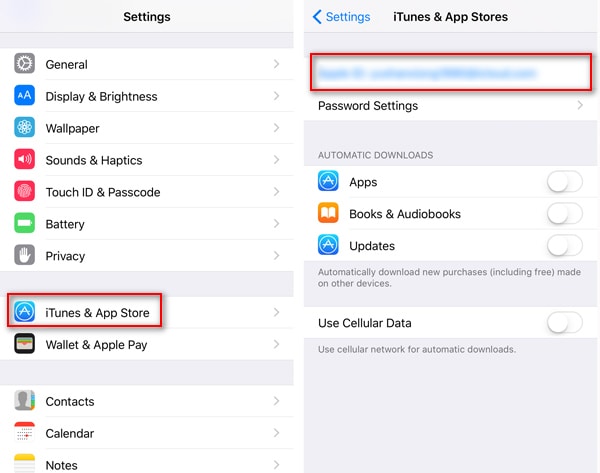
Trinn 3. Bare start App Store på din iPhone og besøk ‘oppdateringer”-delen fra verktøylinjen.
Trinn 4. Dette vil åpne en liste over alle installerte apper. Trykk på ‘Ikke på denne iPhone‘ seksjon.
Trinn 5. Dette vil vise alle appene som er installert med din Apple-ID, men på en annen iPhone. Herfra kan du enkelt laste ned disse appene på den nye enheten din.
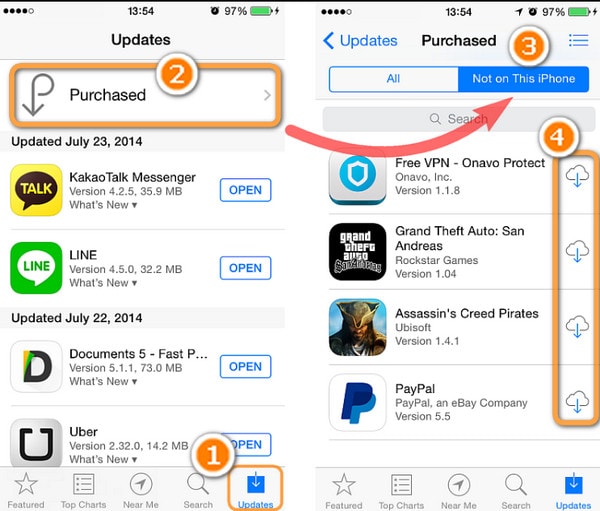
Etter å ha lastet ned disse appene, kan du logge på med din gamle legitimasjon. Dette lar deg overføre apper til iPhone 11/X/8/7/6 fra en gammel iPhone uten problemer.
Del 2: Hvordan overføre apper til iPhone 11/X/8/7/6 med Apple-konto og tilbakestilling?
Det er også en annen måte å overføre apper til iPhone 11/X/8/7/6 fra en eksisterende iOS-enhet. I denne teknikken må du imidlertid tilbakestille enheten og utføre oppsettet på nytt. Før du fortsetter, bør du vite at dette vil slette alt innhold og lagrede innstillinger på iPhone. Derfor kan du sikkerhetskopiere enheten før du fortsetter. Etter å ha lagret dataene dine, kan du følge disse trinnene og flytte appene dine fra en iPhone til en annen.
Trinn 1. Til å begynne med må du sørge for at du tar en sikkerhetskopi av appene dine på iCloud. For å gjøre dette, gå til telefonen din Innstillinger> iCloud> Lagring og sikkerhetskopiering og slå på alternativet for iCloud-sikkerhetskopi.
Trinn 2. Du kan ganske enkelt angi en planlagt sikkerhetskopi eller trykke på ‘Backup nå”-knappen for å ta en umiddelbar sikkerhetskopi av dataene dine.
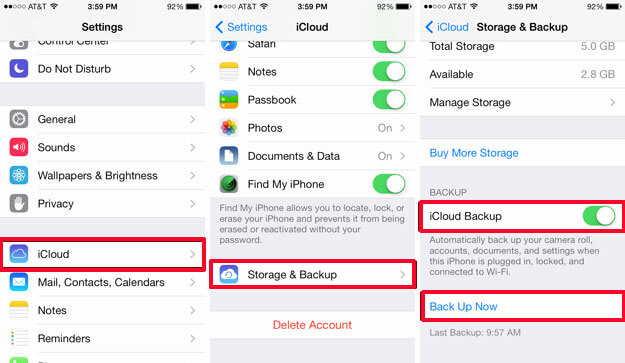
Trinn 3. I tillegg kan du også velge hva slags appdata du ønsker å lagre på skyen. Bare slå på eller av valget ditt fra iCloud Backup seksjon.
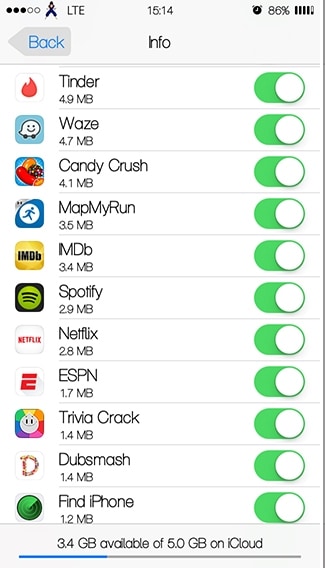
Trinn 4. Etter å ha tatt en sikkerhetskopi av appene dine fra den eksisterende telefonen, må du tilbakestille din nye iPhone. For å gjøre dette, lås opp den nye iOS-enheten og gå til dens Innstillinger> Generelt> Tilbakestill og trykk på ‘Slett alt innhold og innstillinger.’

Trinn 5. Bekreft valget ditt ved å skrive inn passordet ditt på nytt og tilbakestill enheten.
Trinn 6. Ettersom enheten din vil bli startet på nytt, vil du bli bedt om å tilbakestille den. Velg å gjenopprette innholdet ditt fra iCloud Backup.
Trinn 7. Bare oppgi legitimasjonen til iCloud-kontoen din for å gjenopprette appene og andre datafiler fra iCloud-sikkerhetskopien.
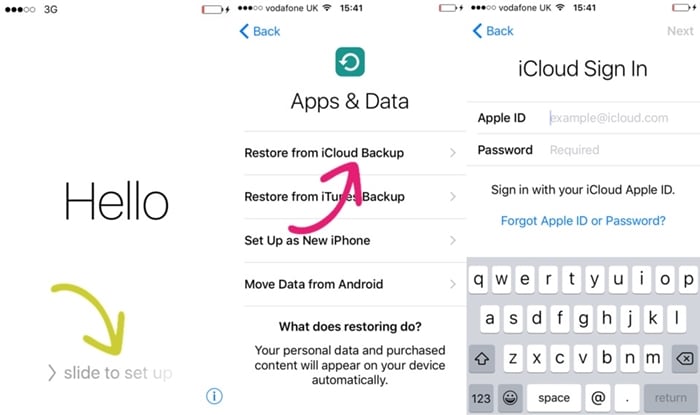
Dette vil flytte kontaktene dine (og alle andre viktige datafiler som var inkludert i iCloud-sikkerhetskopien) fra en iPhone til en annen trådløst.
Wondershare MobileTrans: Det beste verktøyet for overføring av telefon til telefon
Noen ganger kan det bli litt kjedelig å flytte dataene dine fra en enhet til en annen. Derfor kan du ganske enkelt ta hjelp av Wondershare MobileTrans og utføre en direkte telefon til telefonoverføring. Kompatibel med alle de ledende iOS, Android, Windows, Symbian og andre enheter, kan den flytte dataene dine med et enkelt klikk. Den kan brukes til å overføre kontakter, meldinger, bilder, lyd, notater og nesten alle større datatyper. I tillegg kan den også brukes til å sikkerhetskopiere og gjenopprette dataene dine på en sømløs måte.
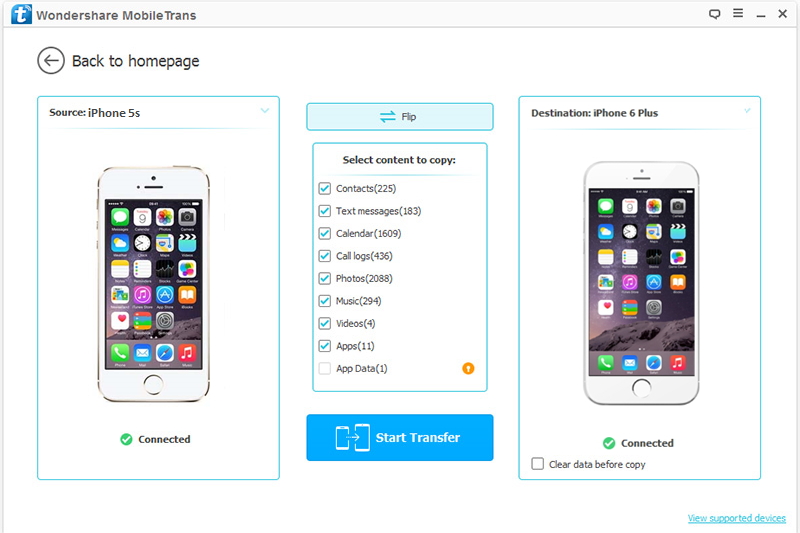
Bare last ned Wondershare MobileTrans for å få mest mulig ut av smarttelefonen din. Du kan bruke dette verktøyet til å utføre en direkte telefon til telefon for å overføre og flytte fra en enhet til en annen uten å oppleve tap av data. Gå videre og bruk MobileTrans og del gjerne denne veiledningen med andre også for å hjelpe dem med å overføre apper til iPhone 11/X/8/7/6 fra deres eksisterende enhet.
Siste artikler